win10系统如何打开设备管理?
1、 1.首先需要右键点击此电脑图标,点击之后在出现的菜单中,找到属性这个选项,找到之后点击进去即可。
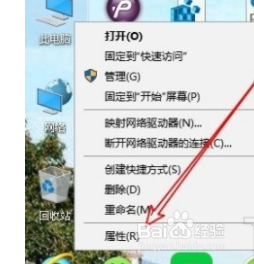
2、 2.点击进入到属性界面之后,左边的设置选项中就可以看到有设备管理器选项了,点击即可进入到设备管理器界面。
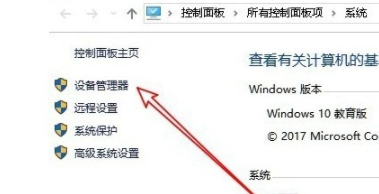
3、 3.点击这个设备管理器选项就成功进入到设备管理器界面了,具体的界面显示如下图中所示。
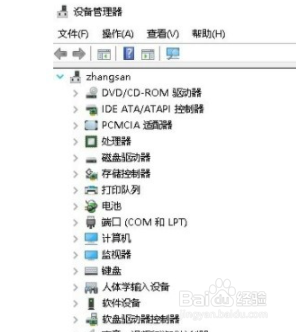
4、 4.另外还有一种方法就是点击开始菜单按钮,在打开的界面中找到控制面板这个选项,找到这个选项中点击进去。
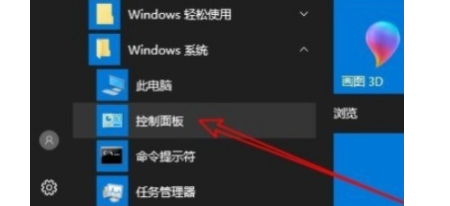
5、 5.进入到控制面板界面之后,找到硬件和声音这个选项,点击进入到这个选项中。
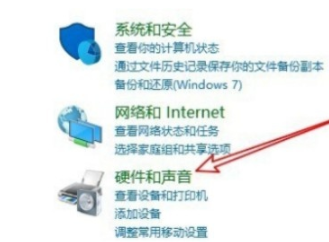
6、 6.在硬件和设备选项界面,我们就可以在设备和打印机这个模块找到设备管理器这个选项了,点击进去即可。

7、 7.最后我们还可以打开系统的运行窗口,在窗口中输入命令devmgmt.msc,然后点击确定按钮或者回车键就可以打开设备管理器界面了。
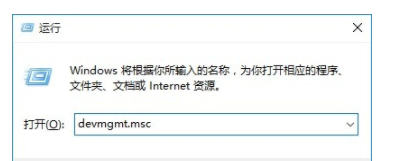
1、 1.首先需要右键点击此电脑图标,点击之后在出现的菜单中,找到属性这个选项,找到之后点击进去即可。
2.点击进入到属性界面之后,左边的设置选项中就可以看到有设备管理器选项了,点击即可进入到设备管理器界面。
3.点击这个设备管理器选项就成功进入到设备管理器界面了,具体的界面显示如下图中所示。
4.另外还有一种方法就是点击开始菜单按钮,在打开的界面中找到控制面板这个选项,找到这个选项中点击进去。
5.进入到控制面板界面之后,找到硬件和声音这个选项,点击进入到这个选项中。
6.在硬件和设备选项界面,我们就可以在设备和打印机这个模块找到设备管理器这个选项了,点击进去即可。
7.最后我们还可以打开系统的运行窗口,在窗口中输入命令devmgmt.msc,然后点击确定按钮或者回车键就可以打开设备管理器界面了。
声明:本网站引用、摘录或转载内容仅供网站访问者交流或参考,不代表本站立场,如存在版权或非法内容,请联系站长删除,联系邮箱:site.kefu@qq.com。
阅读量:184
阅读量:113
阅读量:115
阅读量:97
阅读量:43